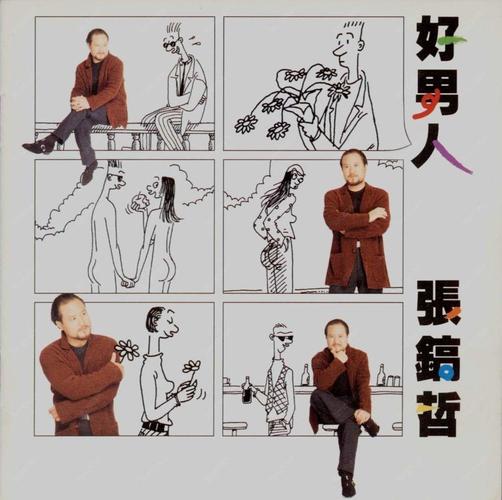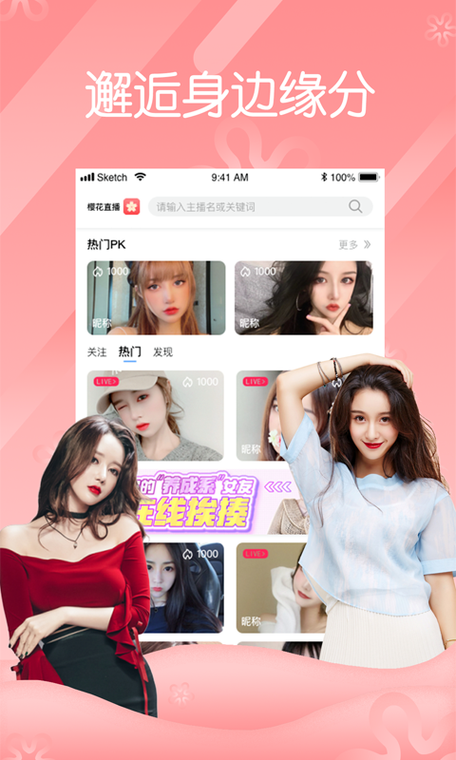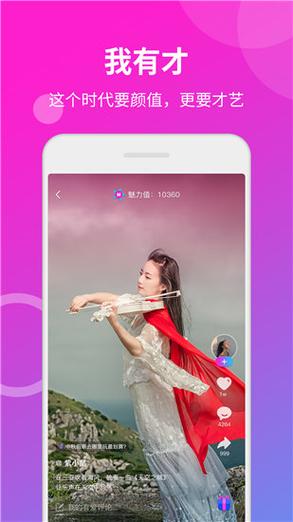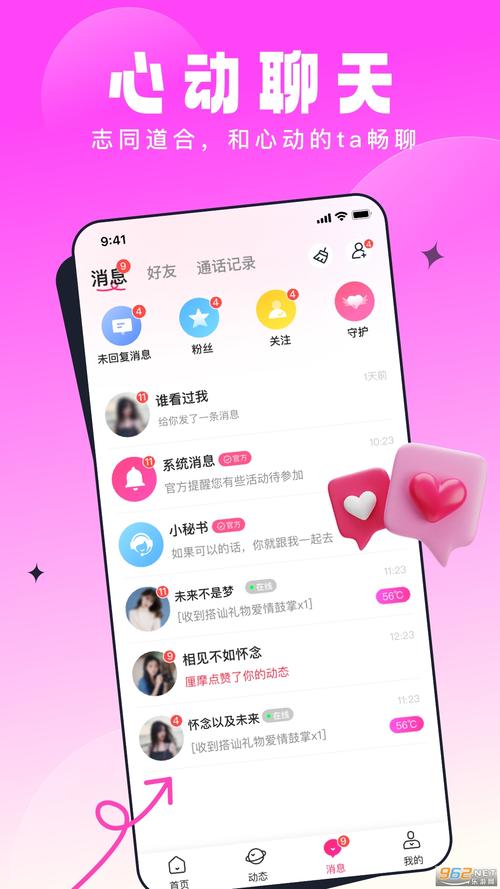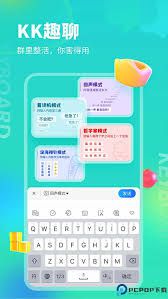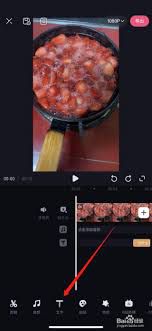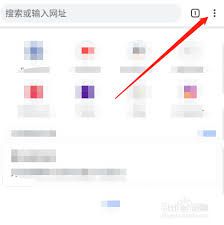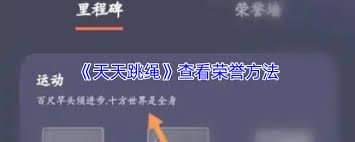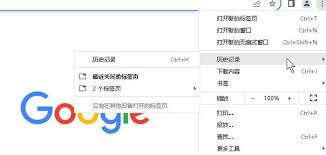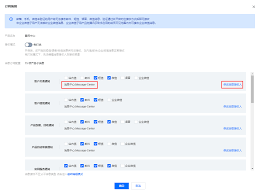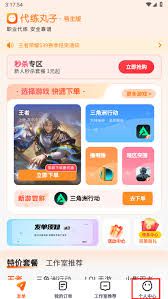在利用剪映进行视频编辑的过程中,难免会遇到音乐长度过长或包含不需要部分的情况。别担心,剪映提供了直观便捷的剪辑工具,可以帮助你轻松剔除不必要的音乐内容,提高视频整体的观感。
启动剪映项目
第一步,打开剪映应用程序,进入已加载视频和配乐的项目界面。确保音轨和视频轨道都已正确导入并显示在时间轴上。选择音乐音轨
在时间轴中找到对应的背景音乐轨道,点击选中后,该轨道上的音频波形会变得明显,方便后续操作。此步骤为后续剪切做准备。进行音频分割
将播放头移动到你希望切割音乐的起始点,即多余部分的开始位置,然后点击“分割”按钮,将音乐在该位置切割成两个片段。这一步确保你可以单独处理所需删除的部分。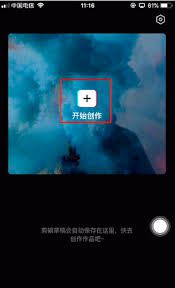
删除不需要的音频块
选中想要移除的多余片段,直接按键盘上的“删除”键,或者右击轨道,选择“删除”选项,即可将不需要的音乐片段舍去。这样就完成了对冗余音乐的清理工作。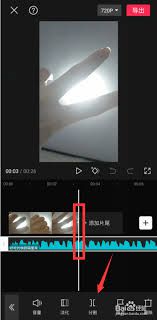
调整音乐片段起点
若发现分割后音乐的起点不理想,可通过拖动音频边缘调整其起始位置,使其与视频内容的开端更加自然协调。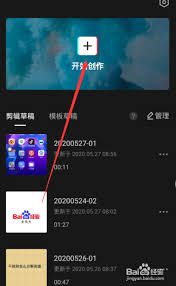
淡入淡出效果(可选)
为了增强音乐与画面的融合感,可以为音频片段添加淡入淡出效果。在选择音频后,点击“音频编辑”按钮,在弹出的设置界面中调节“淡入”和“淡出”的持续时间,以实现平滑过渡的效果。预试听与确认
完成上述调整后,点击播放按钮,认真检查视频的整体效果,确认音乐是否已被恰当剪裁,且与画面配合良好。如有需要,可以反复微调,确保最佳呈现效果。借助以上方法,使用剪映即可轻松删除视频中的多余音乐片段,从而使配乐更符合视频主题,无论是个人Vlog还是专业作品,都能提升整体品质。快来试试这些技巧,让您的视频音乐内容更贴合,展现出别样的魅力!